Table of Contents
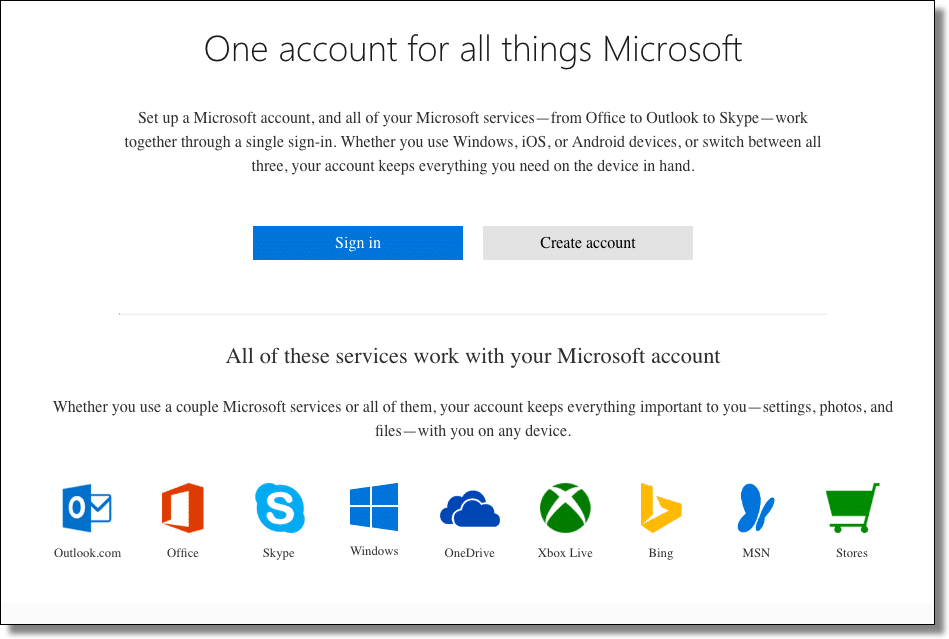
Bạn là nhân viên văn phòng? Sử dụng nhiều công cụ của Microsoft như Word, Excel, Skype, Outlook,… Nếu không có tài khoản Microsoft thì có dùng được không? Câu trả lời chắc chắn là không và nếu bạn chưa có tài khoản Microsoft thì cách tạo tài khoản Microsoft ở bài viết dưới đây của GhienCongNghe sẽ giúp bạn.
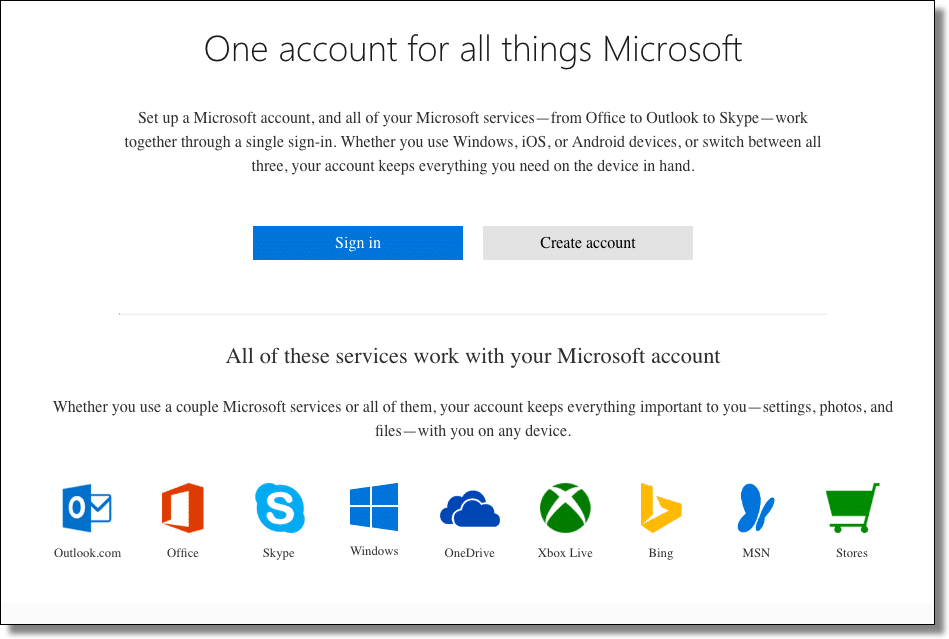
Cách tạo tài khoản Microsoft
Tài khoản Microsoft cung cấp cho bạn quyền truy cập vào các sản phẩm và dịch vụ của Microsoft chỉ với một lần đăng nhập. Sau đây là cách tạo tài khoản:
Truy cập vào đường dẫn sau đây để đến với trang web tạo tài khoản Microsoft: https://account.microsoft.com/account/Account?ru=https%3A%2F%2Faccount.microsoft.com%2F&destrt=home-index
Hãy chọn Tạo tài khoản Microsoft nếu bạn đang cần tạo tài khoản mới.
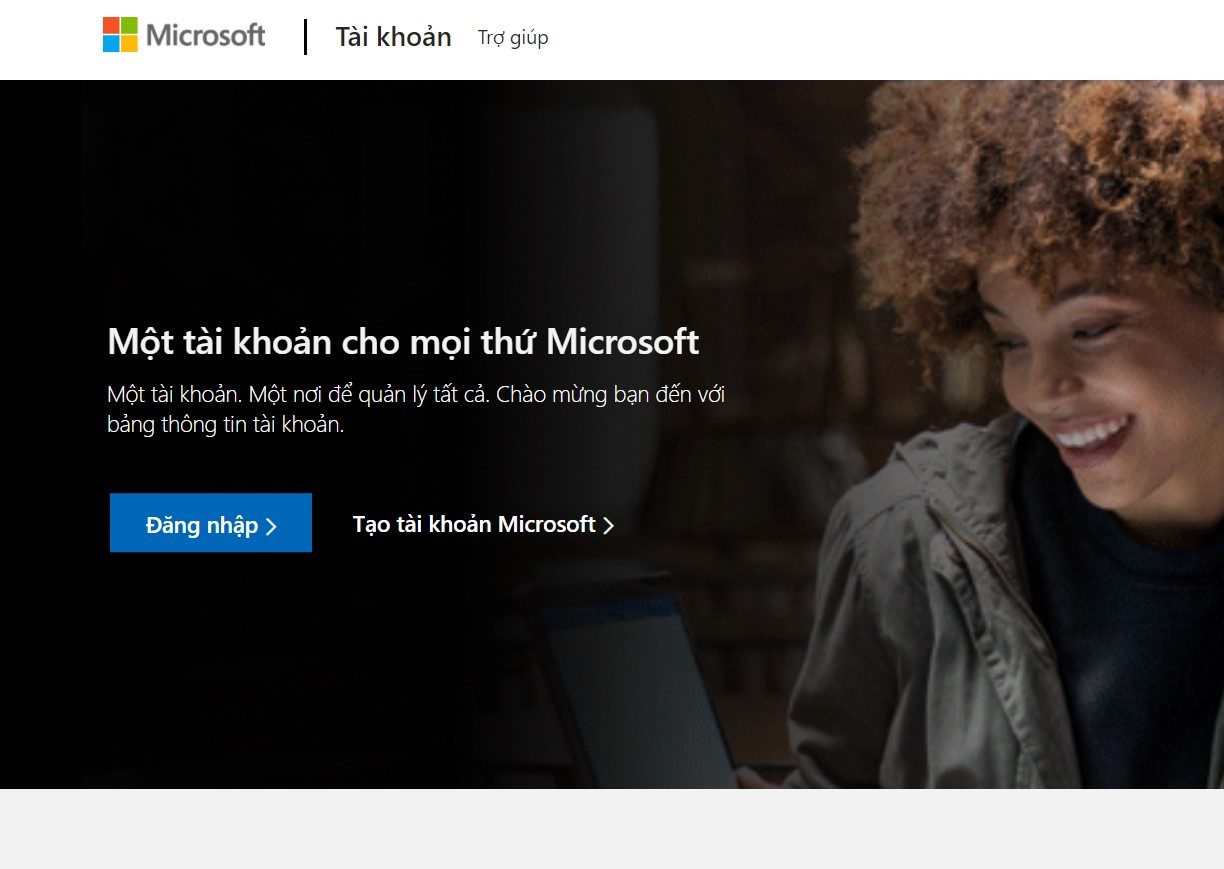
Tại khung Tạo tài khoản hãy nhập địa chỉ email bạn đang sử dụng vào trong khung nhập và nhấn Tiếp theo.
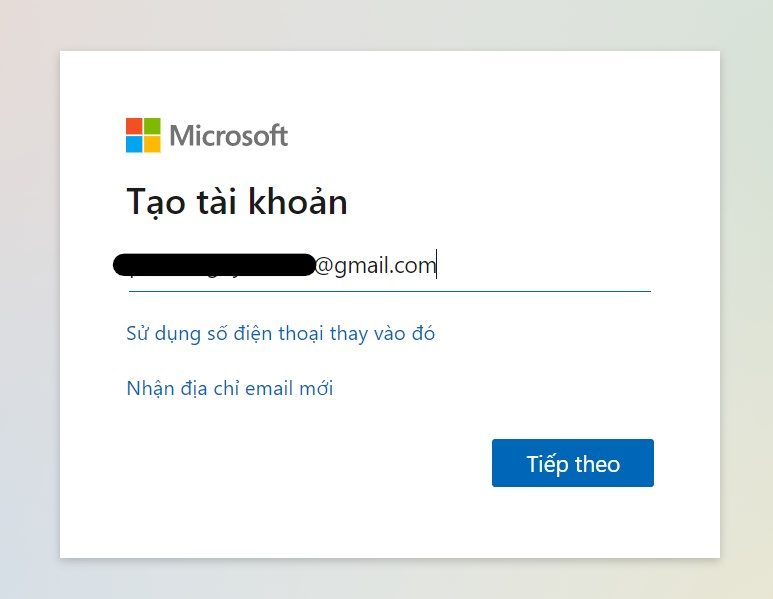
Bạn cũng có thể sử dụng số điện thoại chưa đăng kí của mình để tạo tài khoản Microsoft mới hoặc là nhận địa chỉ email mới từ Microsoft với đuôi là @outlook.com hoặc @hotmail.com.
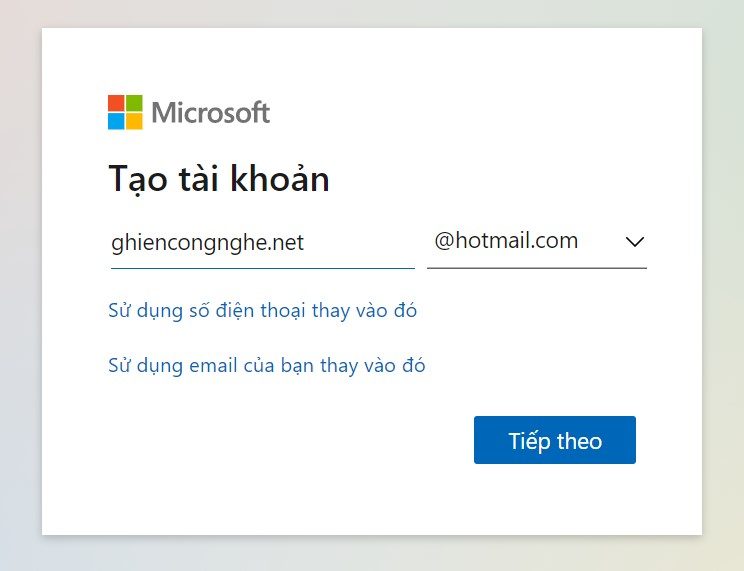
Sang bước tạo mật khẩu, hãy nhập mật khẩu mà bạn muốn sử dụng cho tài khoản này. Nếu muốn nhận các thông báo quan trọng đến từ Microsoft thì hãy tích vào lựa chọn bên dưới và nhấn Tiếp theo là hoàn tất việc tạo tài khoản Microsoft cho bạn.
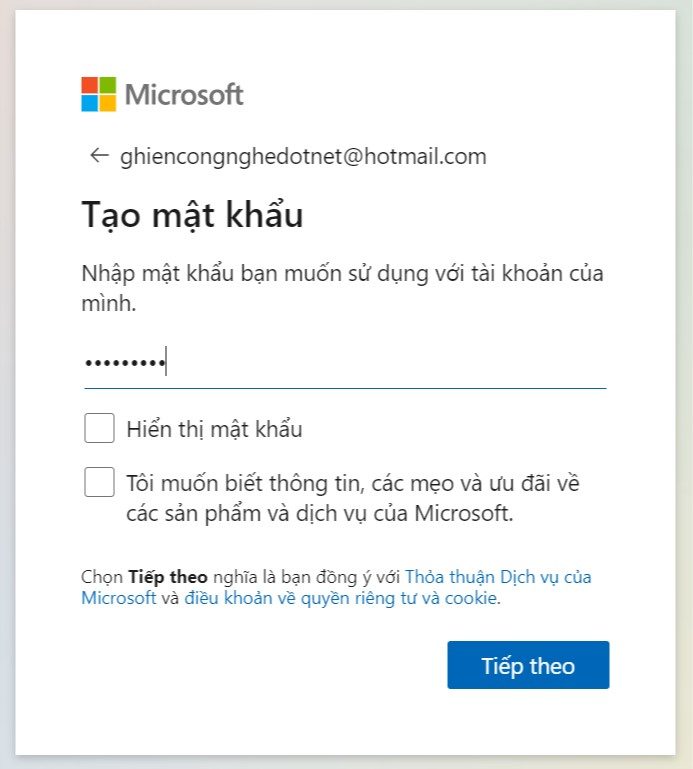
Cách đăng nhập tài khoản Microsoft trên Win 10
Windows 10 có tính năng đồng bộ hóa các cài đặt và thiết lập trên máy tính của bạn một cách tự động khi có tài khoản đăng nhập, ngoài ra cũng giúp các ứng dụng như Lịch, Mail, Microsoft Store có thể hoạt động tốt hơn và có thể sử dụng được tối đa các dịch vụ trên nền tảng Win 10. Để đăng nhập tài khoản trên Win 10 thực hiện theo hướng dẫn sau:
Vào tính năng quản lí tài khoản trên Win 10 bằng cách nhấn tổ hợp phím Windows + S để vào trình tìm kiếm và nhập “Manage your account” và kích chọn nó.
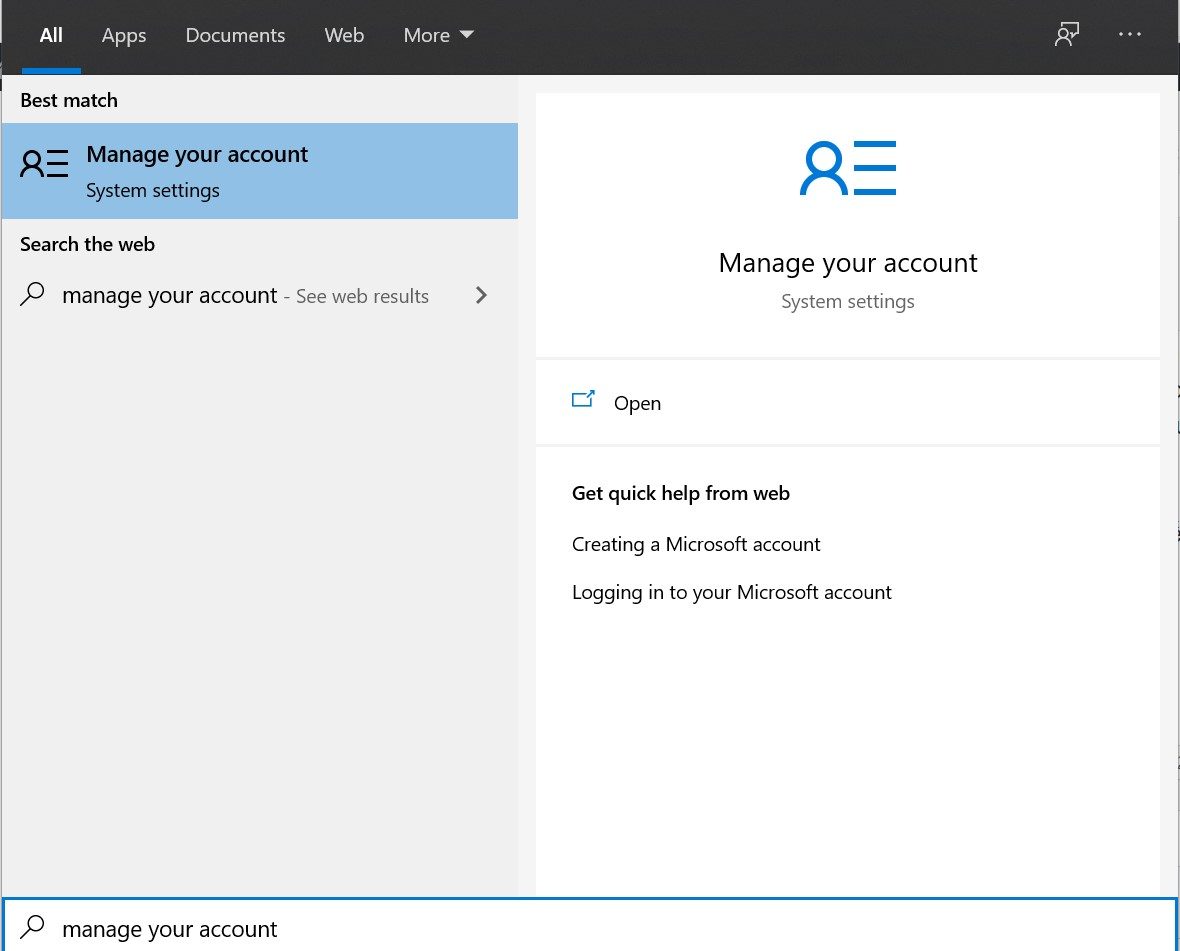
Tại cửa sổ hiện ra, chọn tab Your info nằm bên trái cửa sổ và kéo xuống dưới chọn dòng chữ “Sign in with a Microsoft account instead”.
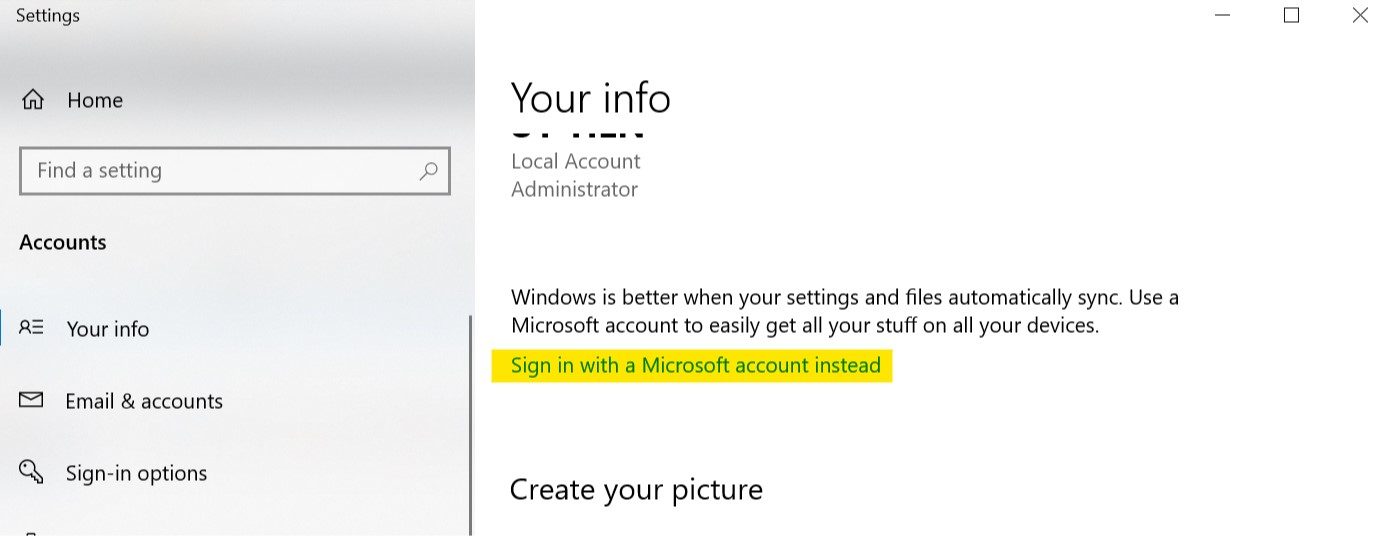
Nhập tài khoản Microsoft của bạn đã tạo trước đó hoặc tài khoản có sẵn của bạn vào và nhấn Next.
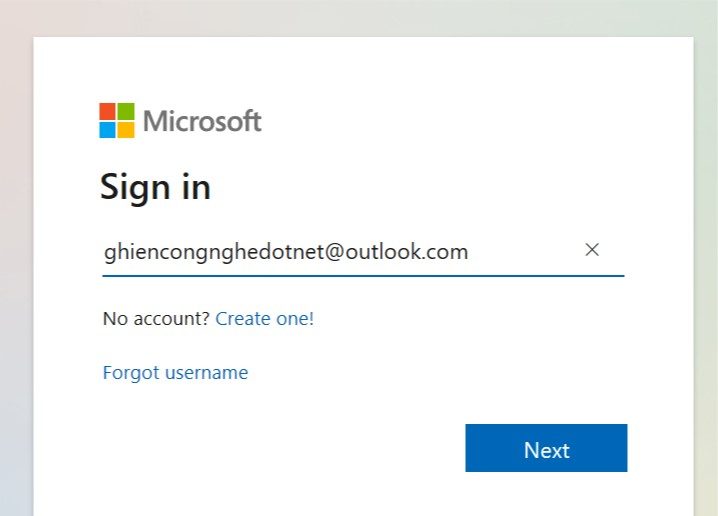
Nhập mật khẩu và nhấn nút Sign in để đăng nhập tài khoản vào Windows 10. Nếu bạn quên mật khẩu thì có thể nhấn vào dòng chữ Forgot password? để đổi lại mật khẩu cho tài khoản của bạn.
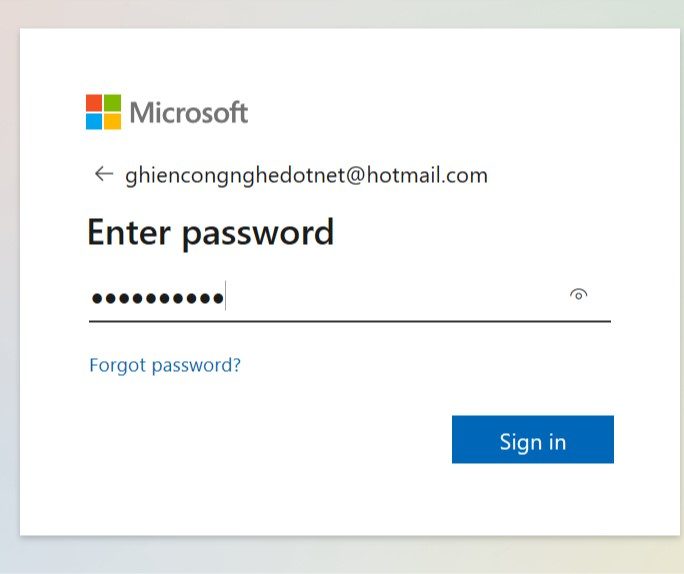
Trên đây là bài viết của GhienCongNghe chia sẻ cách tạo tài khoản Microsoft để sử dụng các dịch vụ của hãng như Microsoft Office, Outlook, Skype,… cũng như cách đăng nhập tài khoản vào Windows 10.
Bạn đọc có thể tham khảo thêm bài viết tạo tài khoản cho các dịch vụ khác của GhienCongNghe dưới đây:
- Hướng dẫn đăng ký tài khoản Twitter cực đơn giản mà ai cũng làm được
- Tạo tài khoản Telegram để bắt đầu sử dụng ứng dụng nhắn tin siêu bảo mật này
- 7 bước tạo tài khoản Tinder để tìm thấy real love cuộc đời mình
Nếu thấy bài viết hữu ích hãy để lại Like & Share để ủng hộ GhienCongNghe đưa thêm nhiều bài viết khác đến bạn đọc. Cảm ơn đã theo dõi.











